出品するフリマの媒体によっては画像ファイルがjpegのみに対応しているフリマアプリもありますので、pngファイルをjepgに変更してお使いください。png画像をjpegに変換する方法は様々あり、いくつか例をご紹介します。
目次
スマホで操作する場合
無料の変換アプリを使うと便利です。AndrodiとiPhoneで出てくるアプリが多少異なる場合がありますが、「jpeg png 変換」などのキーワードで検索し、いくつか試して使いやすいものを使うと良いでしょう。以下に1つ例をご紹介しますので、ご参考ください。
JPEG-PNG変換 ~画像フォーマットを変換~
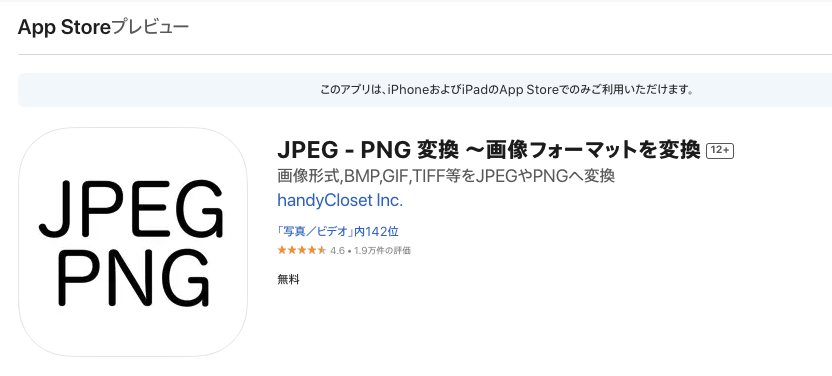
こちらのアプリは無料でお使いいただけます。Android、iPhoneでアイコンが少し違いますが以下のボタンからそれぞれダウンロードいただけます。
操作方法について
変換する際のこのアプリの操作方法を解説します。以下はiPhoneでの変換方法です。
アプリを開き「写真を読み込む」をタップする
アプリをインストールした後、アプリを開き「写真を読み込む」を選択しましょう。
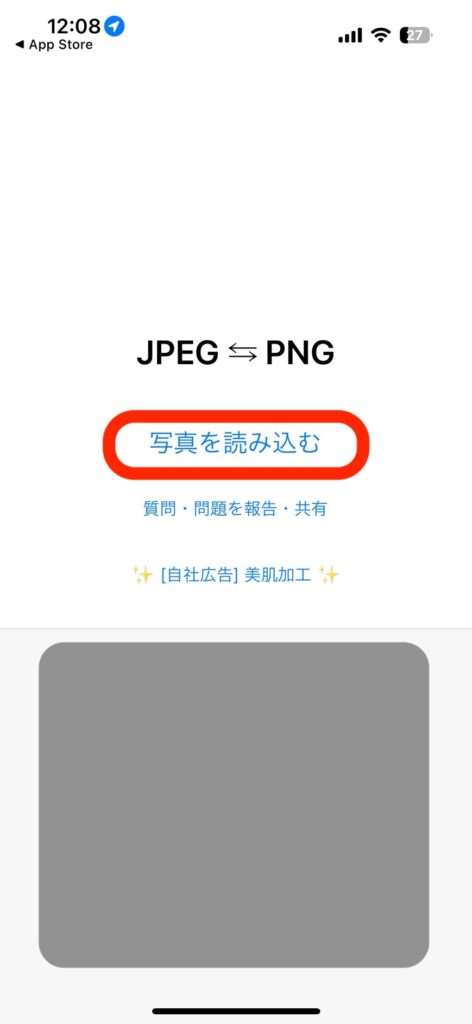
マイアルバムから商品画像を選択する
アルバムから、JPEGに変換したい商品画像を選択します。
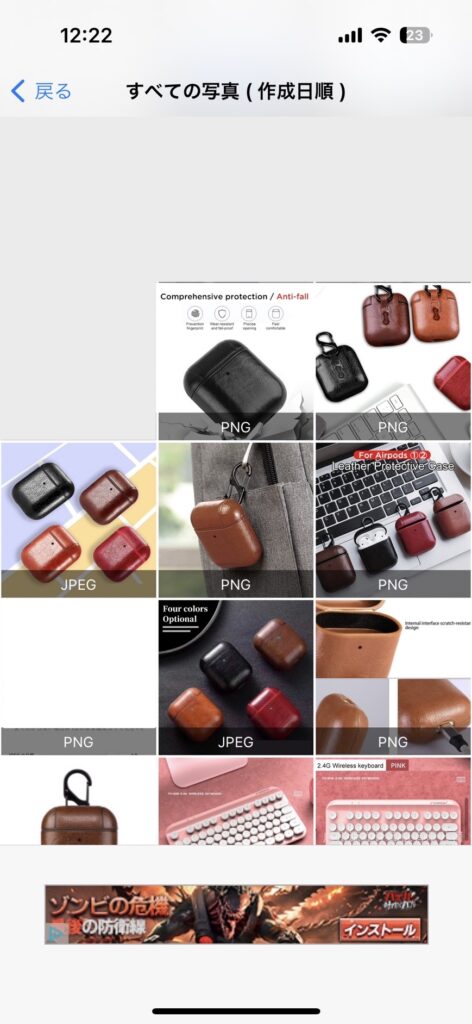
右上の「変換して保存」をタップし「JPEG形式で保存」を選択する
アップロードしたら画像のように、右上の「変換して保存」を選択し、「JPEG形式で保存」を選択します。
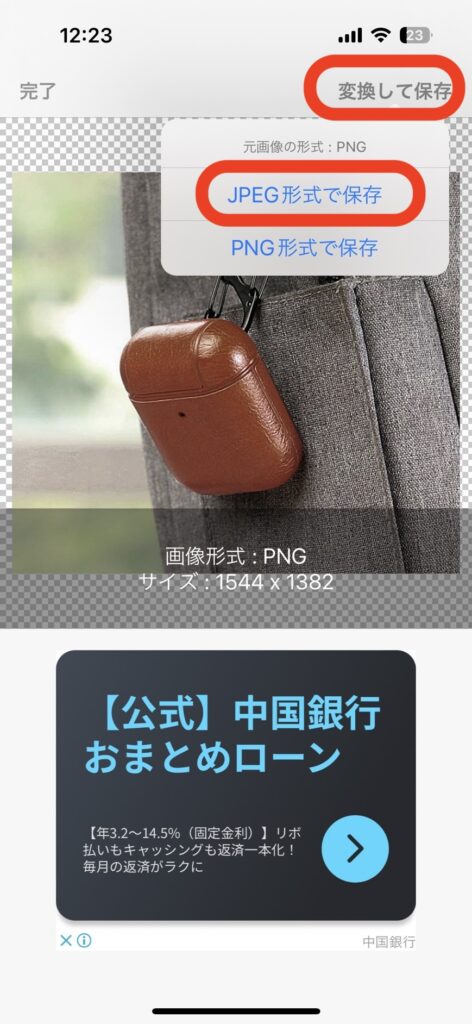
変換完了!
これで写真の変換が完了し、画像が保存されます。
PCで操作する場合
インターネットで「png jpeg 変換」と検索すると以下のようなサイトが出てきます。(このサイトでなくてもご自身で使いやすいサイトを見つけていただいてOKです)今回は例として以下のサイトを利用します。手順は以下の通りです。以下のサイトのURLはこちらです。
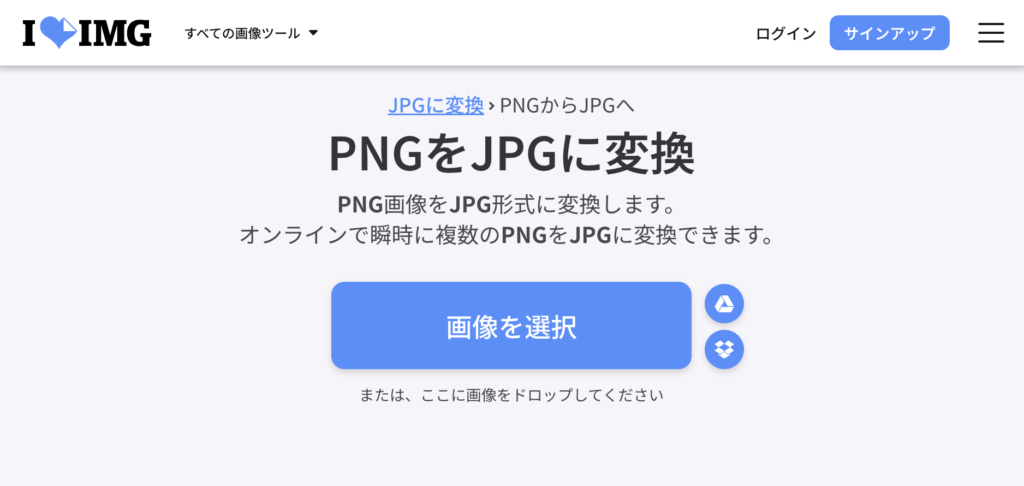
「画像を選択」のボタンを押す
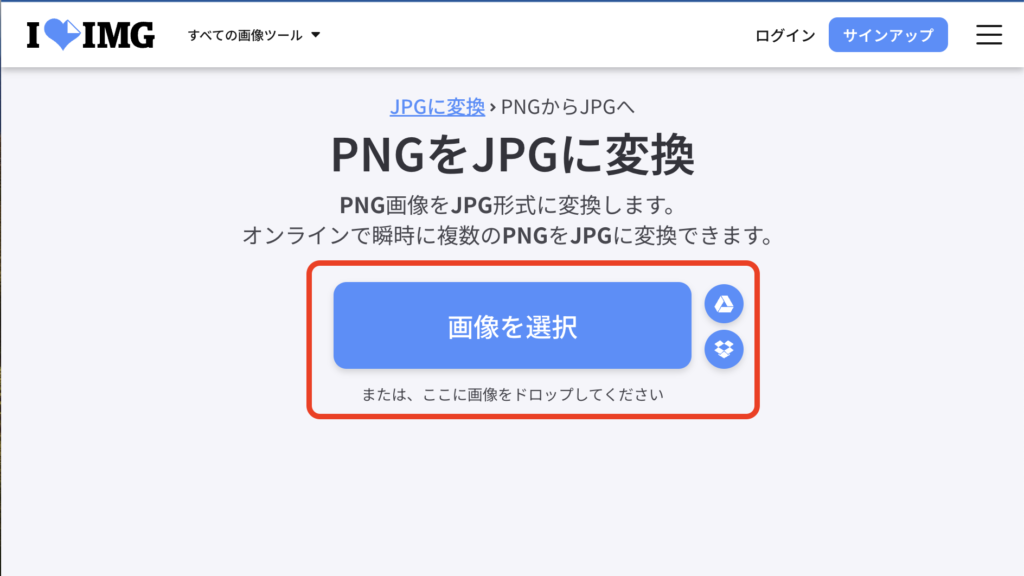
変換したい画像がアップロードできたら、右下の「JPGに変換」を選択する
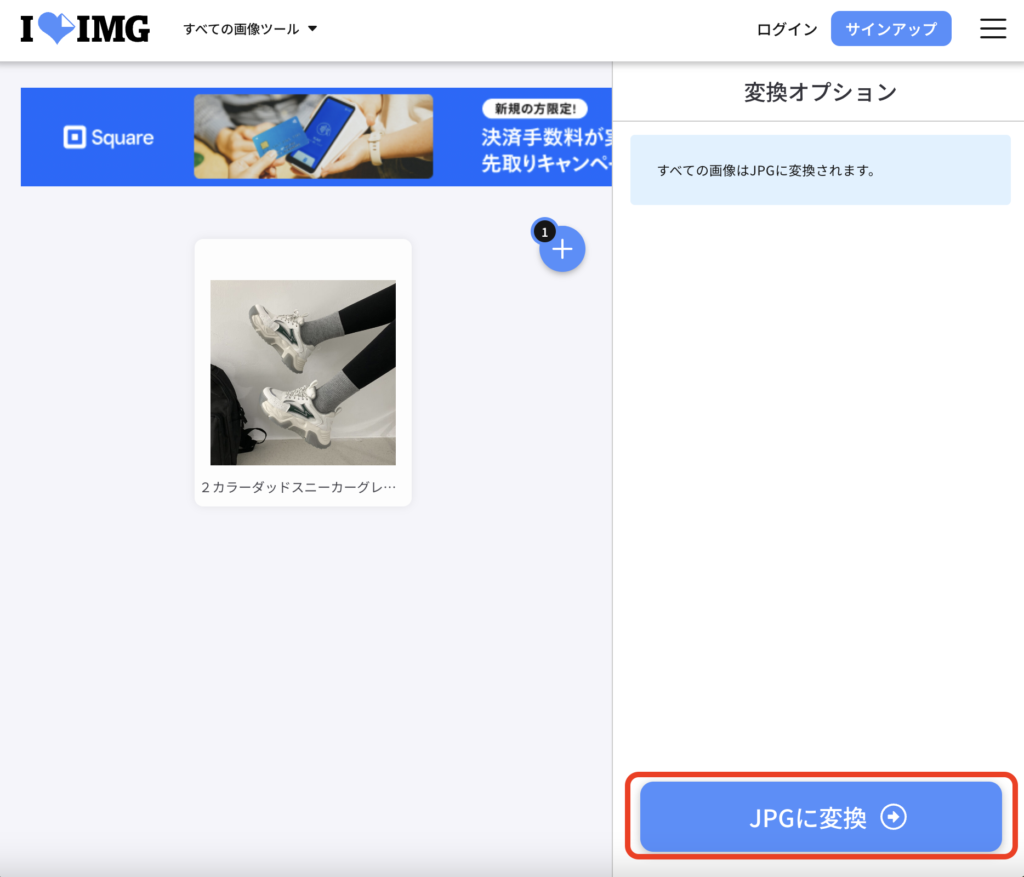
「変換後の画像をダウンロードする」を押し、保存する
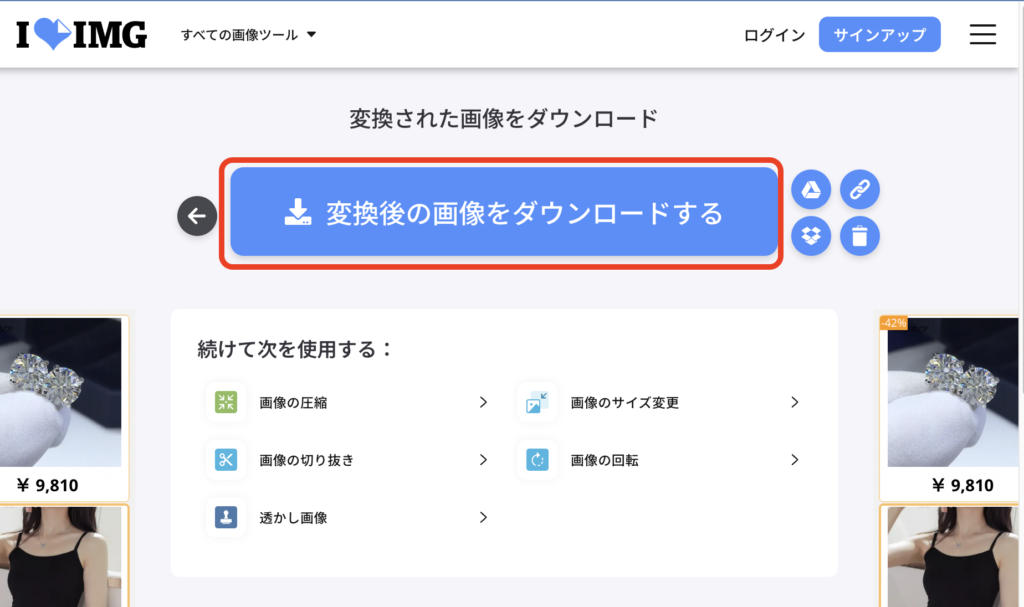
このように、PCやスマホアプリで検索してみると、様々なサイトが出てきます。スマホアプリは有料のものもありますが、基本的には無料のもので事足りますので、課金する必要はありません。